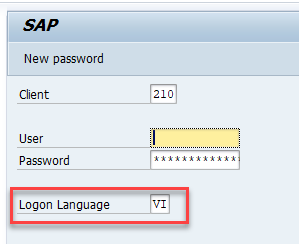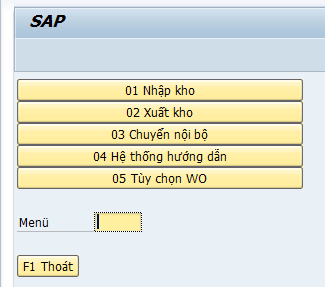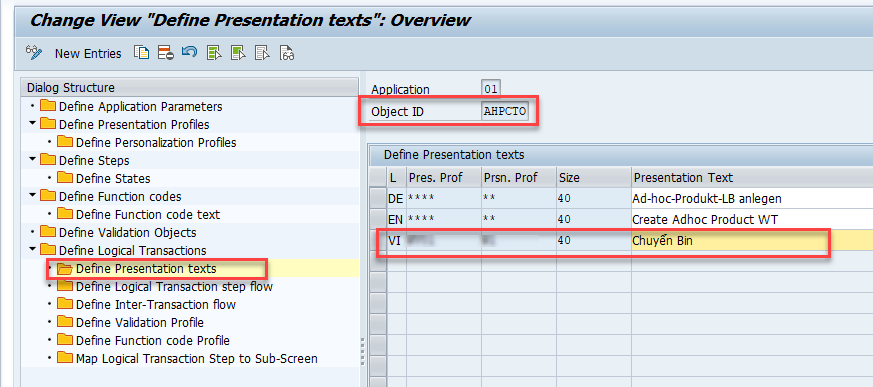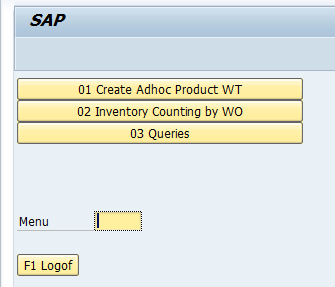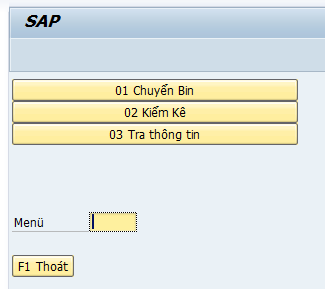Aprende en Comunidad
Avalados por :





Cómo Configurar la Traducción de RF en SAP EWM: Guía Paso a Paso
- Creado 01/03/2024
- Modificado 01/03/2024
- 320 Vistas
0
Cargando...
Introducción
En SAP EWM, RF significa Entrada de Datos Móviles por Radio Frecuencia que permite la comunicación en tiempo real entre los empleados del almacén y el sistema EWM.
El idioma disponible para SAP RF es principalmente en inglés y alemán, pero a veces es necesario traducir RF al idioma local para que el trabajador del almacén pueda utilizar la función RF en el dispositivo portátil de manera más sencilla.
Esta publicación muestra cómo realizar la configuración para la Traducción de RF, incluye los siguientes puntos. Ejemplo en mi caso es que traduzco RF al vietnamita.
1. Traducir Menú
2. Traducir Función/ Transacción Lógica
3. Traducir Botón
4. Traducir Campo
5. Traducir Mensaje de Error
Configuración
Prerrequisito: El idioma local ya está instalado en el sistema SAP.
1. Traducir Menú
Inicie sesión en el idioma local primero.
Ruta IMG: Gestión de Almacén Extendida SCM > Gestión de Almacén Extendida > Entrada de Datos Móviles > Gestor de Menú RF
Verifique el ID del objeto en el menú en el lado derecho, por ejemplo IMMAIN, luego encuentre este Objeto en la lista en el lado izquierdo. Seleccione "Crear texto de objeto", mantenga el menú en su propio idioma.
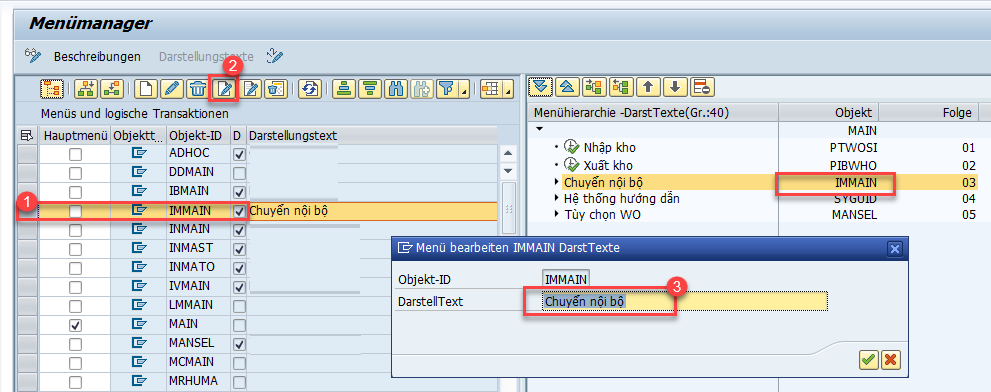
Resultado cuando inicio sesión en idioma VI en comparación con EN
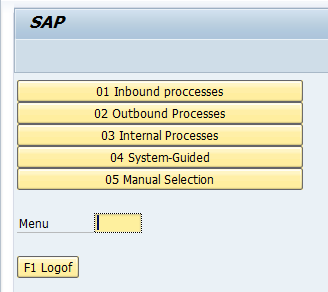
2. Traducir Función/ Transacción Lógica
Hay 2 formas de traducir una Función/ Transacción Lógica
Opción 1: Traducir en el Gestor de Menú
Inicie sesión en el idioma local
Ruta IMG: Gestión de Almacén Extendida SCM > Gestión de Almacén Extendida > Entrada de Datos Móviles > Gestor de Menú RF
Verifique el ID del objeto en el menú en el lado derecho, esta es la Transacción Lógica, por ejemplo AHPCTO, luego encuentre este Objeto AHPCTO en la lista en el lado izquierdo. Seleccione "Crear texto de objeto", mantenga la descripción en su propio idioma.
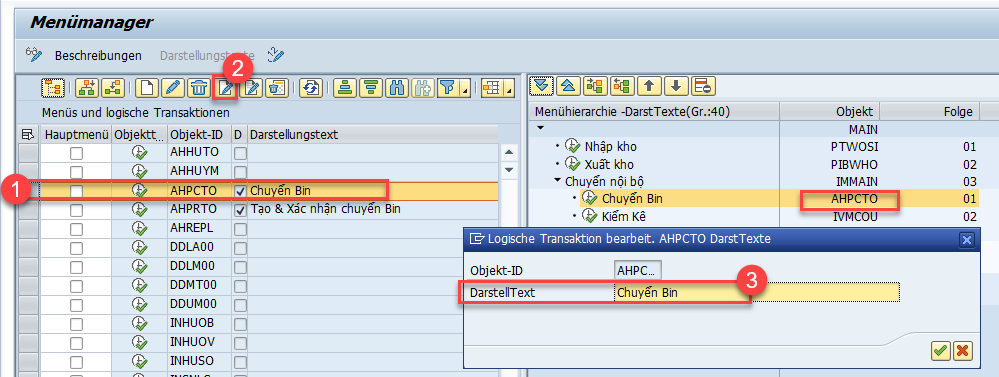
Opción 2: Traducir en Transacción Lógica
Ruta IMG: Gestión de Almacén Extendida SCM > Gestión de Almacén Extendida > Entrada de Datos Móviles > Definir Pasos en Transacciones Lógicas
Busque por Transacción Lógica AHPCTO. Luego seleccione Definir Textos de Presentación. Mantenga una nueva entrada para su perfil de almacén.
Resultado cuando inicio sesión en idioma VI en comparación con EN.
3. Traducir Botón
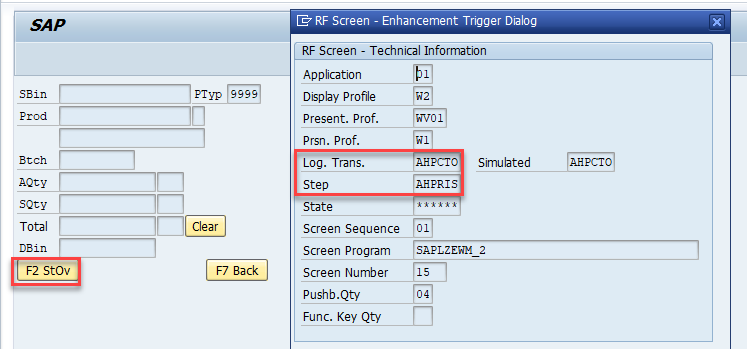
Pedro Pascal
Se unió el 07/03/2018
Sin respuestas
 No hay respuestas para mostrar
Se el primero en responder
No hay respuestas para mostrar
Se el primero en responder
contacto@primeinstitute.com
(+51) 1641 9379
(+57) 1489 6964
© 2025 Copyright. Todos los derechos reservados.
Desarrollado por Prime Institute